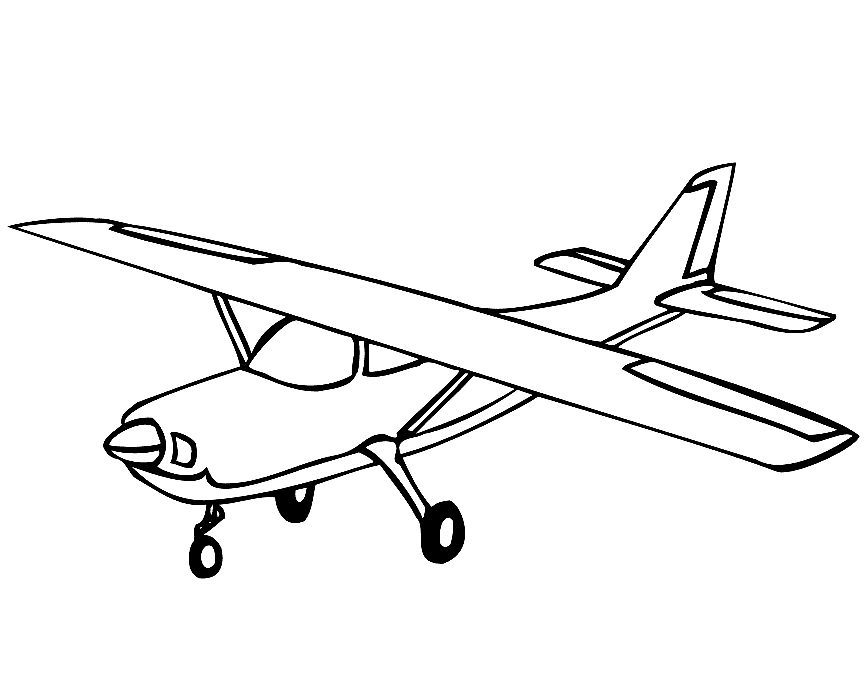Рисунок самолета в inkscape | enascor.ru
В этом уроке вы узнаете, как нарисовать самолет в векторном редакторе. Это будет советский реактивный истребитель прошлого века МиГ 21.
После запуска редактора установите альбомную ориентацию документа. Это можно сделать в свойствах документа нажав shift+ctrl+D.
Готовим набросок самолета
Вооружаемся обычным карандашом и делаем простенький набросок по фотографии. Достаточно внешнего сходства с самолетом, без технических тонкостей. Делаем фото телефоном (или сканируем) и отправляем его на компьютер. Далее нажимаем файл- импорт и открываем файл с рисунком.
Теперь выбираем кривые Безье (B) и создаем контур самолета. Если исходное фото частенько сдвигается при работе, то нажмите на замочек на панели слоев напротив фото, это заблокирует данный объект.
Заливка цветом
Переходим к заливке цветом. Первым делом, первым делом самолеты, начнем с фюзеляжа. Выделяем фюзеляж и на панели заливки и обводки (панель открывается и закрывается по shift+ctrl+F) выбираем линейный градиент. Верхняя часть самолета имеет цвет eaeff0, а нижняя- 2189ab. Граница между цветами должна быть минимальной, поэтому сдвиньте опорные точки градиента вплотную друг к другу. Вот как должно получиться
Выделяем фюзеляж и на панели заливки и обводки (панель открывается и закрывается по shift+ctrl+F) выбираем линейный градиент. Верхняя часть самолета имеет цвет eaeff0, а нижняя- 2189ab. Граница между цветами должна быть минимальной, поэтому сдвиньте опорные точки градиента вплотную друг к другу. Вот как должно получиться
Переходим к обтекателю. Его нужно нарисовать в форме треугольника с помощью кривых Безье. Внутри надо нарисовать еще один треугольник с заливкой сссссс, который необходимо немного размыть. Приблизительно так
Далее рисуем контур колпака кабины с помощью кривых. Заливку задаем линейным градиентом, цвет опорных точек ниже на рис.
Верхний цвет можно сделать полупрозрачным, тогда можно и пилота нарисовать.
Для заливки крыльев используем темные цвета, а нижней части крыла задаем цвет как у «брюха» самолета. Задайте цвет 687b8d для крыла, продублируйте его и измените на 2189ab.
Узлы подвески ракет делаем темными 445058
Для большей выразительности проведите кривыми Безье линию в верхней части фюзеляжа. Для этого форму линии укажите «эллипс«. Похожую линию проведите и на хвосте самолета
В очередной раз вооружаемся кривыми Безье и начинаем рисовать на корпусе пятна произвольной формы, форму линии надо вернуть «нет«. Для заливки пятен используем линейный вертикальный градиент, цвет точек найдете на рисунке. После создания пятен на самолете отмените ободку контура.
У меня получился вот такой красивый самолетик. Выделите и сгруппируйте весь самолет ctrl+G. Да, не забудьте звездочку на хвост нарисовать. Наш рисунок самолета подходит к стадии завершения
Добавляем деталей в рисунок самолета
Давайте добавим вооружение самолета. Это будут ракеты. Нарисовать их можно так. Сначала рисуем вытянутый эллипс, затем отрезаем правую часть. Для нарисуйте прямоугольник поверх эллипса, выделите его вместе с эллипсом и примените разность контуров crtl —. Меняем цвет на e6e6e6 и красным цветом выделяем носовую часть ракеты и рули управления.
Меняем цвет на e6e6e6 и красным цветом выделяем носовую часть ракеты и рули управления.
Выделяем всю ракету и группируем ctrl+G. Размещаем ее на узлах подвески.
Далее нарисуйте фон для иллюстрации- прямоугольник с линейным градиентом от 79b9e2 (верхняя часть) до f6fafc (нижняя часть). Теперь нарисуйте пару любых контуров неправильной формы белого цвета и примените к ним фильтры- текстуры- акварель. Включите фильтры- редактор фильтров и отрегулируйте параметр стандартное отклонение.
Получилось правдоподобно. Летчики, конечно, найдут неточности, но мы не летчики- нам простительно.
Если любите авиацию, то выполните урок как нарисовать истребитель И-16. Другие уроки inkscape здесь. Кроме этого, можете выполнить урок и по наземной технике, например, как нарисовать танк Т-34
Как нарисовать самолёты, вертолёты и космические корабли.
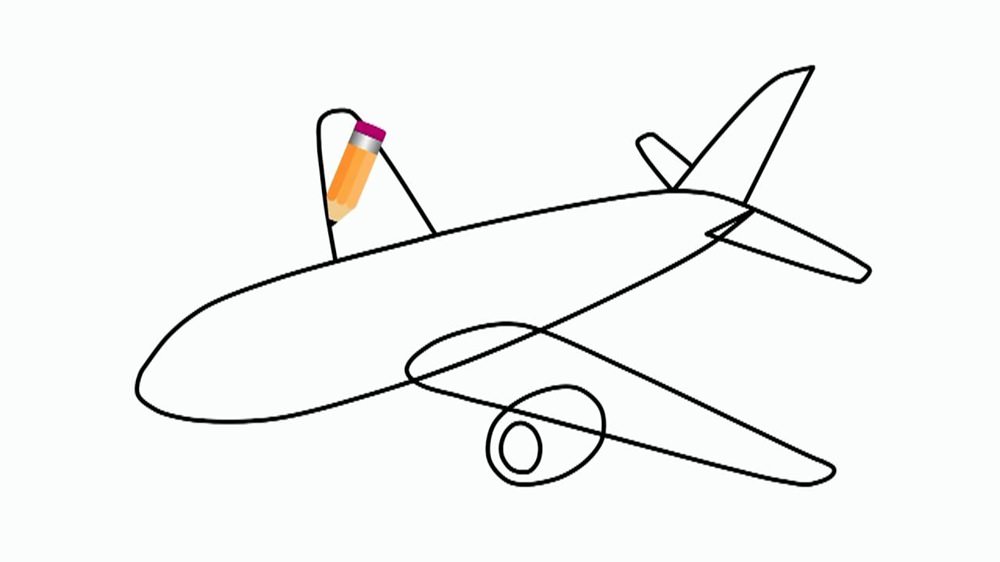
В этом уроке показано как с легкостью нарисовать самолёты, вертолёты, космические корабли, дирижабли, ракеты, планеры и воздушные шары.
Каждый рисунок состоит из простых этапов, которые способен выполнить каждый начинающий художник. Всего несколько простых линий и геометрических фигур и аппарат готов!
Скачайте книгу к себе на компьютер, чтобы всегда была под рукой.
Название: Рисуем 50 самолётов и космических кораблей
Автор: Ли Эймис
(картинки кликабельны)
Первый самолет братьев Райт
.
Сверхзвуковой «Конкорд» (Англия- Франция)
.
Локхид L-1011 (США)
.
Боинг-747 (США)
.
Боинг-727 (США)
.
Боинг-707 (США)
.
Локхид «Созвездие» (США)
.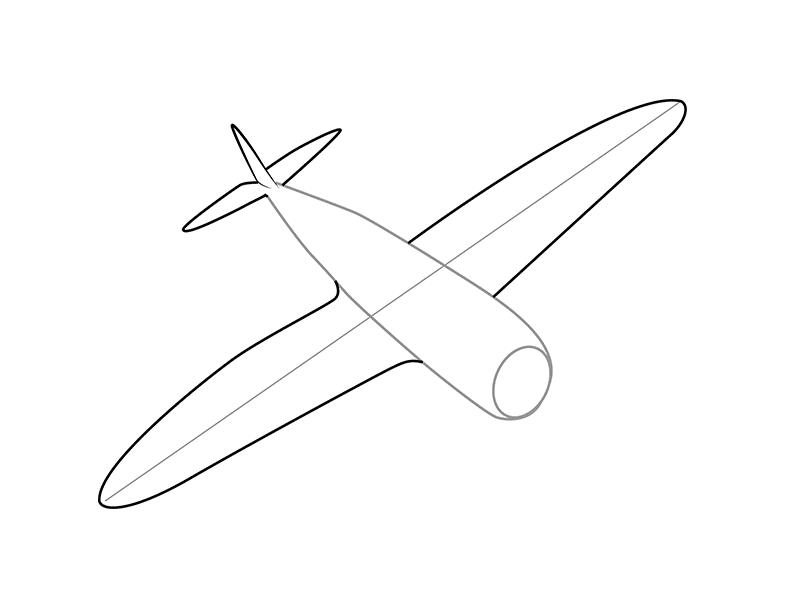
Гидросамолёт
.
Трёхмоторный «Форд» (США)
.
Бомбардировщик B-52 (США)
.
B-17 «Летающая крепость» (США)
.
C- 45G (США)
.
«Аэро» 2 (Югославия)
.
Локхид «Вега» (США)
.
Сессна OE-2 (США)
.
Вперёд, пчелка! (США)
.
Самолёт Чарлза Линдберга (США)
.
Почтовый самолет (США)
.
P-38 (США)
.
P-51 «Мустанг» (США)
.
P-40 (США)
.
«Ураган» (Англия)
.
«Спитфайр» (Англия)
.
Самолёт времён второй мировой войны
.
«Зеро» (Япония)
.
«Грумман» J2F-6 (США)
.
Истребитель (США)
.
«Сопвит Снайп» (Англия)
.
«Сопвит Триплэйн» (Англия)
.
«Спад» (Франция)
.
«Фоккер» D-VII (Германия)
.
X-3 (США)
«Копьё» (Англия)
.
F-106 (США)
.
F-88F (США)
.
U-2 (США)
.
F-94C «Старфайр» (США)
.
«Грумман» J9F-8 (США)
.
«Скайхоук» A4D (США)
.
Дирижабль «Шенандо» (США)
.
Дирижабль «Гинденбург» (Германия)
.
Малый дирижабль
.
Воздушный шар
.
Вертолёт
.
Планер
.
Дельтаплан
.
Главный модуль космического корабля «Аполлон» (США)
.
Спускаемый аппарат космического корабля «Джемини» (США)
.
Ракета «Сатурн» V (США)
Скачайте книгу к себе на компьютер, чтобы всегда была под рукой.
Название: Рисуем 50 самолётов и космических кораблей
Автор: Ли Эймис
Выкладывайте ваши работы в комментарии!
Draw Plane Section
Draw Plane Section
Инструмент Draw Plane Section позволяет создать сечение, содержащее точки на плоскости. Пользователь определяет одно или несколько местоположений круглых образцов в облаке точек, из которых программа выводит уравнение плоскости. Затем программа проверяет, какие точки соответствуют одной и той же плоскости, и рисует их в разрезе.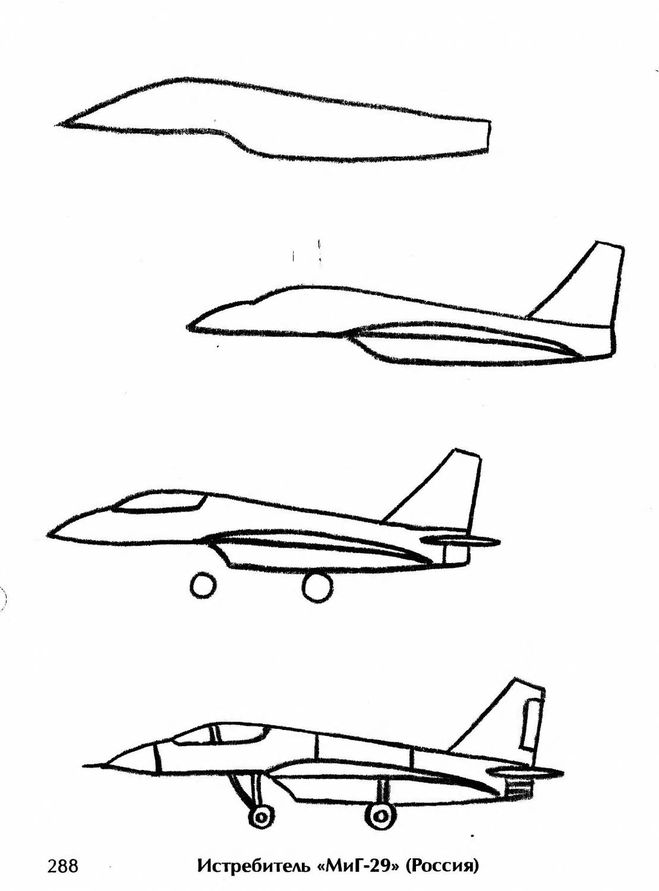 Инструмент можно использовать для рисования сечения любой 3D-плоскости.
Инструмент можно использовать для рисования сечения любой 3D-плоскости.
Инструмент может быть полезен, например, для ручной 3D-оцифровки в облаке точек. Для того чтобы оцифровать плоскую часть дорожных знаков, можно нарисовать плоское сечение таблички и оцифровать ее границу в разрезе.
Чтобы нарисовать сечение плоскости:
1. Запустите инструмент «Рисовать сечение плоскости».
Откроется диалоговое окно «Нарисовать сечение плоскости»:
2. Задайте настройки.
3. Поместите щелчок данных в вид, отображающий облако точек. Это может быть вид сверху или в разрезе.
Это вычисляет уравнение плоскости из точек внутри радиуса образца и выделяет области, в которых точки соответствуют этой плоскости.
4. (Необязательно) Разместите больше щелчков данных в том же виде, чтобы уточнить выбор плоскости.
5. Поместите щелчок данных в другой вид, чтобы нарисовать сечение плоскости.
Отображает точки, соответствующие плоскости в разрезе.
НАСТРОЙКА | ЭФФЕКТ |
|---|---|
Классы использования | Классы точек, которые должны соответствовать плоскости. |
Открывает диалоговое окно Выбор классов, содержащее список активных классов в TerraScan. Вы можете выбрать несколько исходных классов из списка, которые затем будут использоваться в поле Использовать классы. | |
Радиус выборки | Радиальное расстояние от щелчка данных. Уравнение плоскости получается из точек, которые находятся внутри радиуса образца. |
Допуск | Расстояние, на которое точки могут отличаться от идеальной плоскости. Точки, находящиеся в пределах допустимого расстояния, считаются точками, принадлежащими плоскости. |
Глубина | Отображение глубины плоского сечения по обе стороны от центральной линии сечения. |
Крепление к вертикали/горизонтали | Если включено, программа заставляет плоскость быть точно вертикальной или горизонтальной, если все точки плоскости находятся в пределах двух градусов от вертикали/горизонтали. |
Фильтр с использованием вектора нормали | Если включено, для рисования плоского сечения используются только точки плоского размера. Это требует вычисления векторов нормалей для точек. |
Создать представление изображения | Если включено, изображение отображается на фоне плоского сечения. Для этого необходимо, чтобы TerraPhoto был доступен, а также чтобы были загружены миссия и список изображений. Дополнительную информацию см. в Руководстве пользователя TerraPhoto. |
Чертеж плоскости — Etsy.de
Etsy больше не поддерживает старые версии вашего веб-браузера, чтобы обеспечить безопасность пользовательских данных.